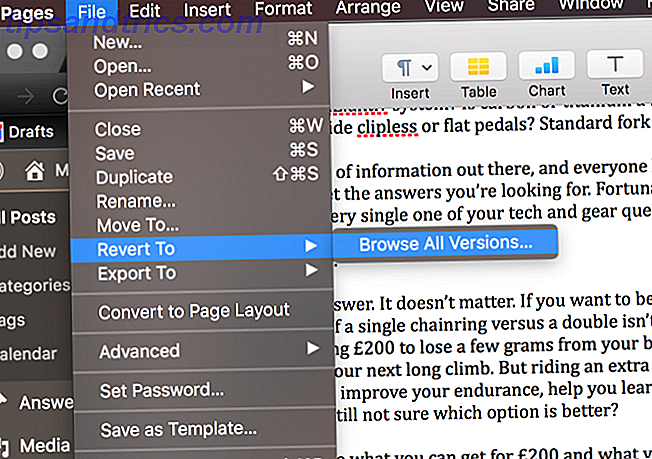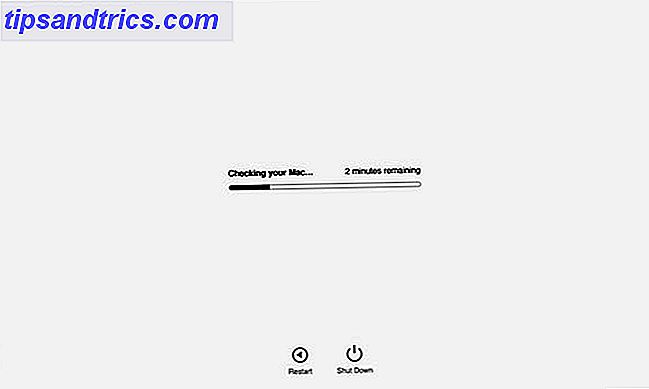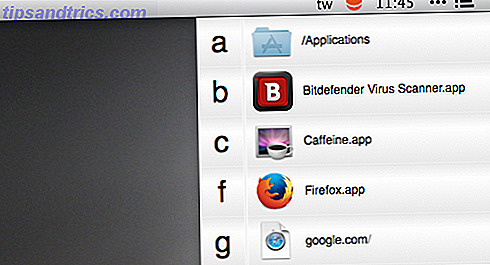For lenge siden ble produktivitetsentusiaster avvist til å bruke stasjonær programvare for å skrive dokumenter eller organisere med regneark. Takket være forskningen på Internett og cloud computing er det nå fantastiske produkter som Google Disk for å øke daglig produktivitet.
Hva gjør tjenester som Google Disk så bra? For det meste er det bare det rene antallet formål produktene som finnes der, kan ha. Du kan utvikle noen virkelig imponerende verktøy for håndtering av penger 10 Money Management Tools Innen Google Drive du bør bruke i dag 10 Money Management Tools inne i Google Drive du bør bruke i dag Problemet med penger er at hvis du ikke klarer det, kommer du til slutt uten det . Hva med noen nyttige verktøy for pengenehåndtering for å hjelpe deg med å komme i gang rett inn i Google Disk-kontoen din? Les mer, samle forskning og ideer Slik bruker du Google Disk for å fange dine gode ideer og aldri miste dem Slik bruker du Google Disk for å fange dine gode ideer og aldri miste dem over Evernote - her kan du bruke Google Disk til å beholde og utvide dine ideer. Med Google-verktøyene på fingertuppene, legg dem alle til god bruk for å pleie dine ideer. Les mer, og automatiser også med andre tjenester som Gmail 7 Ulike bruksområder for å integrere Google Drive med Gmail 7 Ulike bruksområder for å integrere Google Drive Med Gmail Gmail og Google Drive har mange av våre produktivitetsbehov. La oss se noen sunnveisveier og noen gode hack som tillater oss å sømløst bringe disse to tjenestene sammen. Les mer .
De nøkkelen her er å sette ting som Google-regneark og Google Dokumenter til nytte i livet ditt, og den beste måten å gjøre det på er å forbedre disse tjenestene med noen av de beste tilleggsprogrammene som er tilgjengelige for Google Dokumenter: Disse 5 vil hjelpe deg med å skrive et papir Google Dokumenter legger til-ons for studenter: Disse 5 hjelper deg med å skrive et papirordbehandling for studenter har lenge vært domenet til Microsoft Word, men den nylig utgivelsen av tilleggsprogrammer gjør Google Dokumenter til en tiltalende gratis alternativ. Les mer .
Google Dokumenter og Google regneark er begge fantastiske gratis tjenester som-er, men når du inkluderer noen av tilleggene nedenfor, kan det virkelig puste nytt liv inn i verktøyene. For å komme til noen av disse er alt du trenger å gjøre, gå inn i Google Regneark eller Dokumenter, klikk på "Add-ons" -menyen, og velg deretter "Få tillegg".
AbleBits Suite
AbleBits er et selskap som faktisk tilbyr betalte profesjonelle tilleggsprogrammer for Microsoft Excel. De gir tidsbesparende funksjoner som fusjonering av ark basert på bare samsvarende data, enkelt fusjonering av flere arbeidsbøker i en og mye mer.
Heldig for Google Disk-brukere, tilbyr Ablebits en hel liste med svært nyttige tilleggsprogrammer for Google Disk-apper. Seks av dem, for å være eksakte.
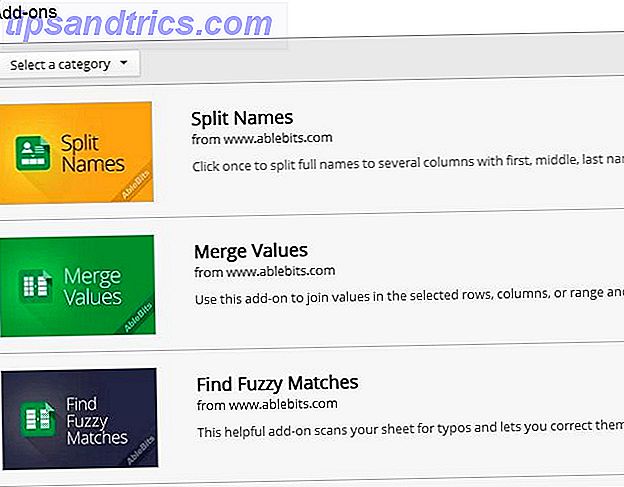
Du kan ha bruk for noen av de mer spesialiserte som å dele folks navn i flere kolonner (Split Names), eller tilfeldig generere passord til et hvilket som helst område (Random Generator), men en av de mest nyttige tilleggene er definitivt den avanserte Finn og erstatt verktøy.

Ablebits Find and Replace lar deg gjøre noen veldig avanserte søk og erstatte slags manipulering i regnearket. Det lar deg søke ikke bare verdier, men også søke i notater eller formler i et ark. Du kan også velge bestemte arknavn, eller du kan søke bare det aktive arket eller alle arkene i arbeidsboken din.
En annen veldig nyttig Ablebits-tillegg er verktøyet Merge Values, som lar deg gjøre noen virkelig kreativ manipulasjon med data i forskjellige kolonner, og plasserer de endelige resultatene i hvilken som helst resultatkolonne du forteller det til.

I Excel eller et annet regneark kan denne typen manipulasjon kreve noen mer avanserte strengformler, men med denne tillegget kan enda mindre avanserte brukere raskt blande og kombinere data fra forskjellige kolonner med minimal innsats.
Det er også Ablebits Remove Duplicates add-on, som lar deg enten finne dupliserte eller unike verdier i det aktive arket, eller det lar deg gjøre en sammenligning mellom to ark for duplikater.

Hvis du velger å finne duplikater, tar tillegget deg gjennom en veiviser for å velge området og dataene du vil søke gjennom.

Deretter kan du definere nøyaktig hvilken type data du ønsker å identifisere. Dette kan være alle duplikater i et ark, eller det kan være å finne hvilke verdier i arket som faktisk ikke samsvarer med andre verdier, eller er unike.

Å finne duplikater er tydeligvis den vanligste bruken, men det er tider når du har et ark fylt med identiske verdier, og du kan være på utkikk etter en skrivefeil eller en unik verdi i kolonnene av matchende data.
Hvis du er mer interessert i å sjekke om det er noen forskjeller mellom to ark - for eksempel hvis du har laget en kopi av et ark og er bekymret for noen, har det gjort noen endringer i det - du kan bruke denne funksjonen til å finne noen nye verdier eller endringer mellom de to arkene ved hjelp av alternativet "Unike verdier".

Som du kan forestille deg, er det mulig å raskt identifisere forskjellene mellom to ark, eller finne dupliserte og unike verdier inne i et bestemt ark, virkelig funksjoner som et godt regneark burde ha. Ablebits bringer den funksjonaliteten til Google Spreadsheet Slik importerer du data fra andre Google Regneark Slik importerer du data fra andre Google Regneark De fleste brukere bruker bare en liten del av Google Regnearks potensial. Vet du hvordan du får informasjon fra ett Google-regneark til et annet? Her er en cellefunksjon for å gjøre jobben. Les mer .
Mapping Sheets
En annen favoritt Google Drive-tillegg av meg er definitivt Mapping Sheets. Med denne tillegget kan du gjøre bedre bruk av geografiske data du måtte ha i regnearket ditt. Hvis du noen gang har ønsket en enkel måte å raskt plotte steder fra dataene dine til et Google Map 7 måter å lage et kart på Google ved hjelp av Google-regnearkdata 7 måter å lage et kart på Google ved hjelp av Google-regnearkdata Hvis du opprettholder mye data i Google regneark, du har sikkert vurdert å plotte dem på et Google Map. Vel, det kan du, men å gjøre dette er ikke helt så tydelig som du kan forvente. Les mer, dette er det.

Å bruke det er latterlig lett. Bare vær sikker på at du har en liste over adresser og andre relaterte data i arket ditt, og utløs dette tillegget. Du ser et skjema hvor du forteller det hvilke kolonner i arket du skal bruke til å lage kartet.

Når du har sendt det, legger tillegget opp kartet rett i arket for deg, slik at du har en nyttig visualisering av alle dataene.
EasyBib Bibliography Creator
Enten du er student, journalist eller bare frilansskribent, vil du gjerne bruke Easybib Bibliography Creator-tillegget til Google Dokumenter. Navnet er ikke noe misvisende. Denne tillegget gjør at du oppretter en bibliografi CiteThisForMe: Raskt generer bibliografi basert på Harvard referansestil CiteThisForMe: Raskt generer bibliografi basert på Harvard Referencing Style Les mer veldig enkelt.
Den inneholder en innebygd søkemotor for bøker, tidsskrifter eller nettsteder.

Når du har funnet det du leter etter i resultatene, klikker du bare på velgknappen og deretter "Legg til bibliografi til Dok" -knappen.

Dette legger inn koden din ved å bruke riktig MLA, APA og Chicago stiler etter behov. Hvis du har slitt for å få bibliografisk formatering gjort riktig, eller du bare sliter med formateringen, så er dette tillegget for deg.
arbeidsflyt
Fungerer du på et team hvor alle er lokalisert eksternt, eller kanskje et selskap der det er kontorer over hele verden? Et ofte behov i mange prosjekter er dokumentgodkjenninger. Dette er vanligvis like enkelt som en sjef som tilordner noen til å skrive opp en veiledning, en spesifikasjon eller et annet viktig dokument, og deretter slå det inn på en bestemt dato for gjennomgang og godkjenning. I Google Disk er det en veldig lett å bruke tillegg for Google Dokumenter kalt Workflows som i stor grad forenkler dokumentgodkjenningsprosessen.

Det kalles Workflow, fordi det i hovedsak lar deg kjøre dokumentet gjennom en arbeidsflyt av mottakere, som hver har en sving for å redigere utkastet og godkjenne dokumentet. Når hvert trinn i godkjennings arbeidsflyten er fullført, mottar mottakeren for neste trinn en e-post, og ber dem om å gå inn, se gjennom og godkjenne.

Godkjennelsesprosessen kan være så enkel som å skrive i noen få notater (hvis ønskelig), og deretter klikke på "Godkjenn" eller "Avvis" -knappen.

Når det er godkjent, mottar opphavsmannen melding om at godkjenningen fant sted.

I Google Dok viser arbeidsflyt godkjenningsstatus. Hvis det er flere personer som trenger å godkjenne det, vil det vise deg hvor mange av de som har godkjent dokumentet så langt.

I gamle dager måtte dokumentene kjøre fysisk rundt kontorsbygningen (eller via posten) slik at folk kunne skrive på den endelige versjonen. Nå med Google Dokumenter og Workflow-tillegget, er det alle digitalisert og kan skje i blikket på øyet.
Messenger - Gruppemeldinger for dokumenter
Når du snakker om eksternt samarbeid, hjelper den siste tillegget her også deg med å holde kontakt med teammedlemmer fra hele verden. Messenger-tillegget er et direktemeldingsverktøy 5 Online Instant Messaging Services for å chatte med venner 5 Online Instant Messaging Services for å chatte med venner Hvis du var en AOL Instant Messenger-fan, ikke bekymre deg. Det er fortsatt noen gode tjenester tilgjengelig. Her er fem for å sjekke ut. Les mer som blir integrert direkte i Google Dokumenter. Du kan bruke den som en veldig enkel måte å ha en live, sanntids samtale med noen mens du begge redigerer et dokument.

Fordelen med dette er åpenbart hvis du noen gang har prøvd å redigere et dokument med noen når du ikke har noen form for øyeblikkelig chat tilgjengelig. Du ender med å overskrive hverandres arbeid ved et uhell, eller begge skriver det samme samtidig. Samarbeidskommunikasjon kan være en svært produktiv aktivitet, men uten en chat-funksjon kan det være vanskelig. De fleste bruker seg til å bruke Google Hangouts Slik foretar du samtaler og bruker Google Hangouts som et proff Slik gjør du anrop og bruker Google Hangouts som et proff Bli kjent med hvordan du bruker Google Hangouts? Vi svarer på noen av de vanligste spørsmålene for å komme i gang. Les mer eller Skype Slik lager du Skype-samtaler via nettleseren Hvordan lage Skype-samtaler via nettleseren Hvis du hater å åpne opp apper, har du sikkert skjønt at Skype er en av de tingene du vanligvis glemmer å åpne. Vel, du kan få Skype i nettleseren din. Les mer for den funksjonen. Men hvis du installerer Messenger-tillegget, trenger du ikke å kjøre et tredjepartsprogram. Hele samtalen kan finne sted i nettleseren din, inne i Google Disk.
Så hva tror du - ser noen av disse Google Drive-tilleggene deg spesielt nyttig? Bruker du noen andre som du tror andre ville finne nyttig? Del dine tanker og innsikt i kommentarfeltet nedenfor!